Como a muchos, Vodafone me ha instalado la ONT Alcatel-Lucent l-240G-T y el router Sercomm H500-s, y no están por la labor de facilitar el admin ni los datos de mi conexión. Buscando encontré un procedimiento para el router Vox 2.5 de FTTH y resultó que es válido para el H500-s.
La finalidad es poder cambiar el router y colocar el que cada usuario quiera, no el que el ISP obligue indirectamente, después que cada uno elija si tener ONT o sólo un equipo.
Se necesita el Wireshark para poder capturar lo paquetes entre la ONT y Router.
Empezamos
- Apagar o desconectar la Fibra de la ONT.
- Resetear el Router con los valores de fábrica
- Configuramos nuestro equipo en el rango
192.168.0.0/24.- Ip:
192.168.0.2 - Mask:
255.255.255.0 - Gateway:
192.168.0.1
- Ip:
- Accedemos vía web al router (
192.168.0.1) con el usuario admin por defecto:- User:
admin - Pass:
VF-ESVodafone-H-500-s
- User:
- Ya dentro del router pinchamos en la pestaña Status & Support, menú horizontal de arriba en la parte izquierda.
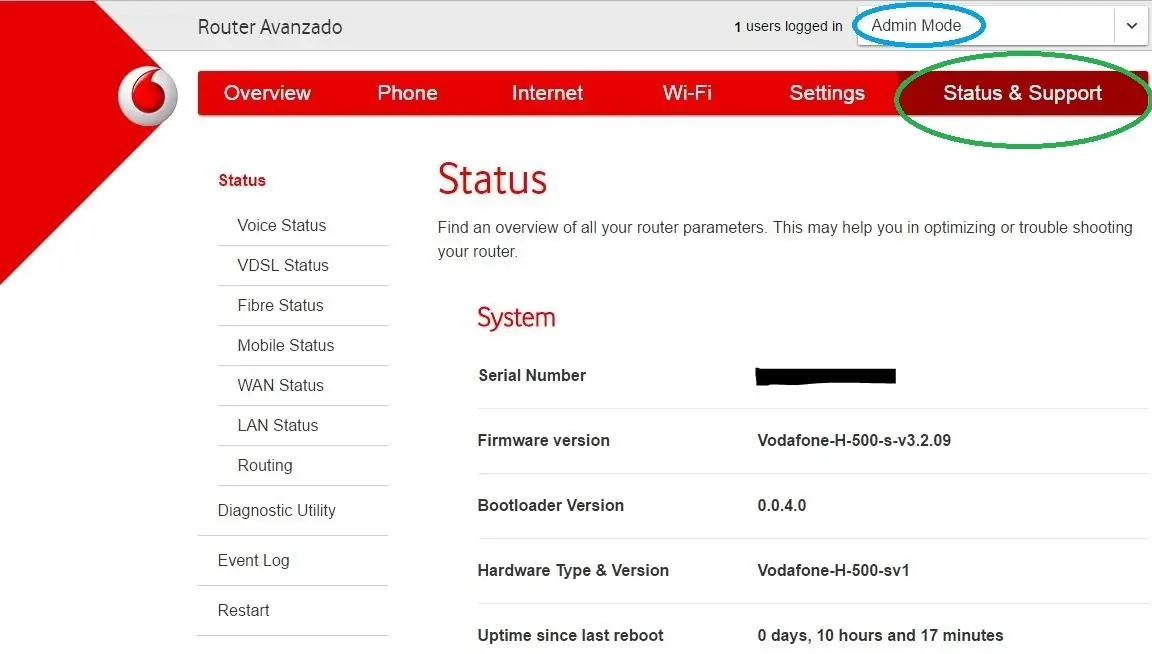
Pinchar en Port Mirroring, que está en el menú de la izquierda la última opción. En Command introducir -i ppp1, con esto podremos capturar con wireshark el tráfico.
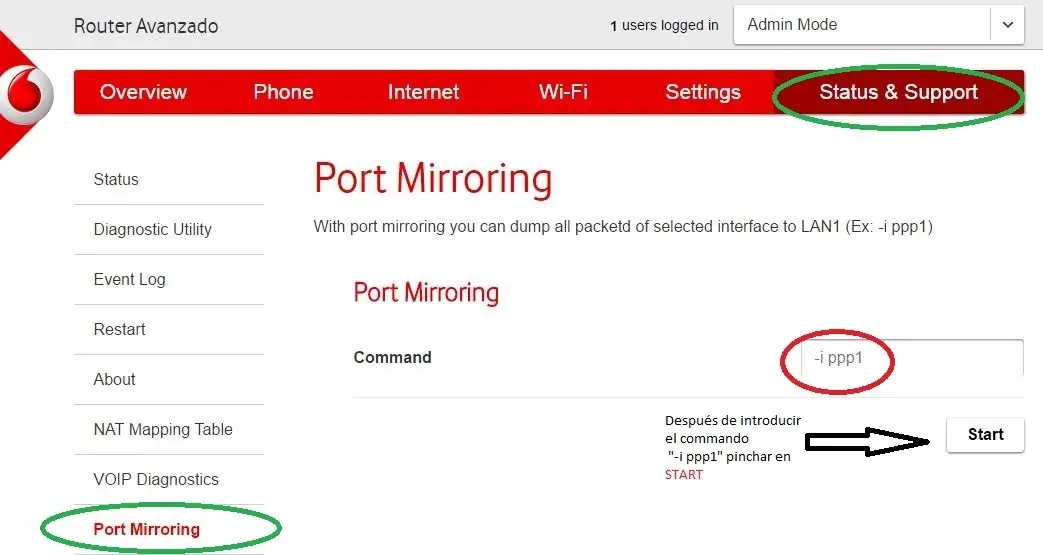
Nos saldrá la siguiente ventana, pulsamos ok y listo. Simplemente avisa de cerrar el puerto después. Para cerrarlo hay que volver a meter el comando y esta vez darle a Stop.
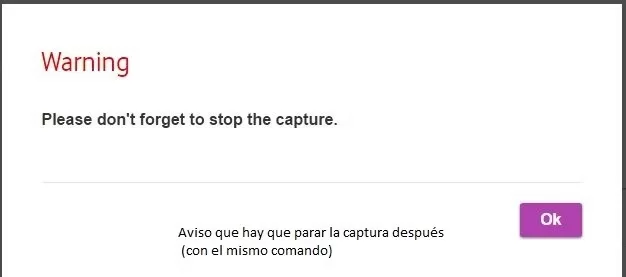
Conectamos el PC al puerto 1 Ethernet del router y arrancamos el programa Wireshark, lo ponemos a capturar paquetes pinchando en nuestra interfaz Ethernet.
Conectamos o encendemos la ONT y desde este momento empezaremos a capturar la telecarga que recibe el router con los datos de nuestra conexión y las credenciales.
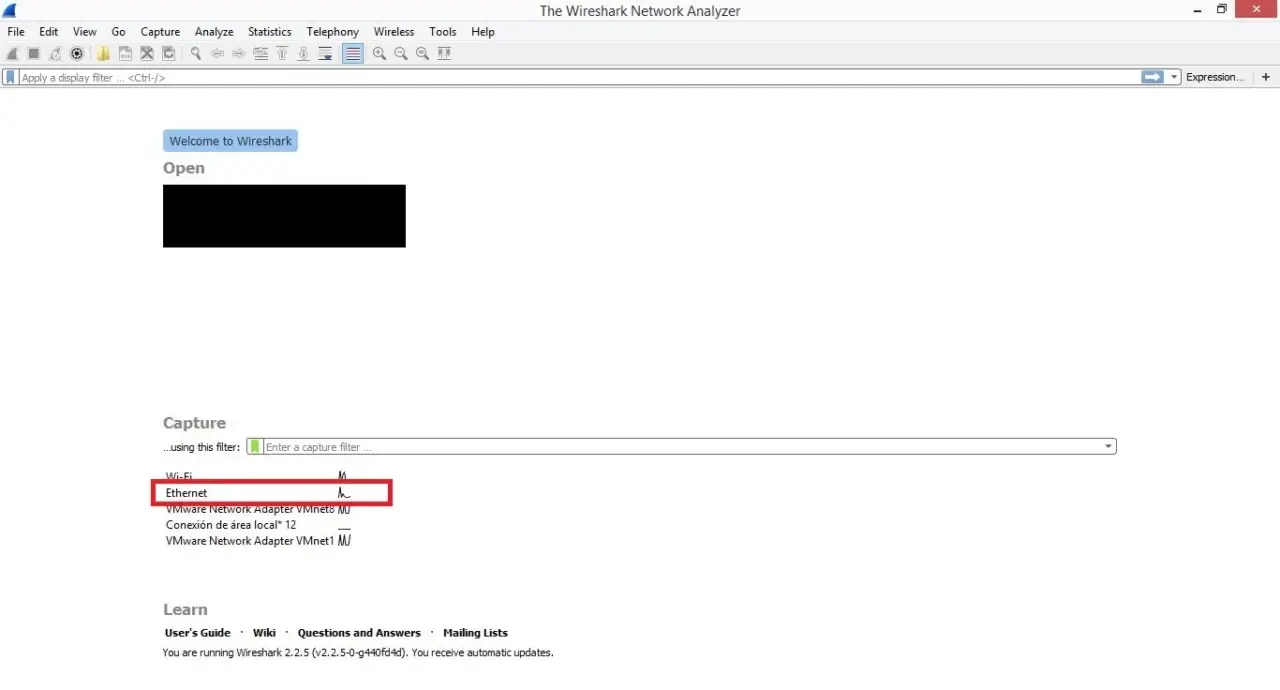
Cuando ya tengamos salida a internet, esperamos unos minutos para asegurarnos de que se capture al completo la telecarga.
Salvamos la captura y buscamos dentro de los paquetes [Ctrl+F]. Para realizar la búsqueda introducimos el número de teléfono de la línea y establecemos los parámetros str(string), packets detail, Narrow & Wide y http.
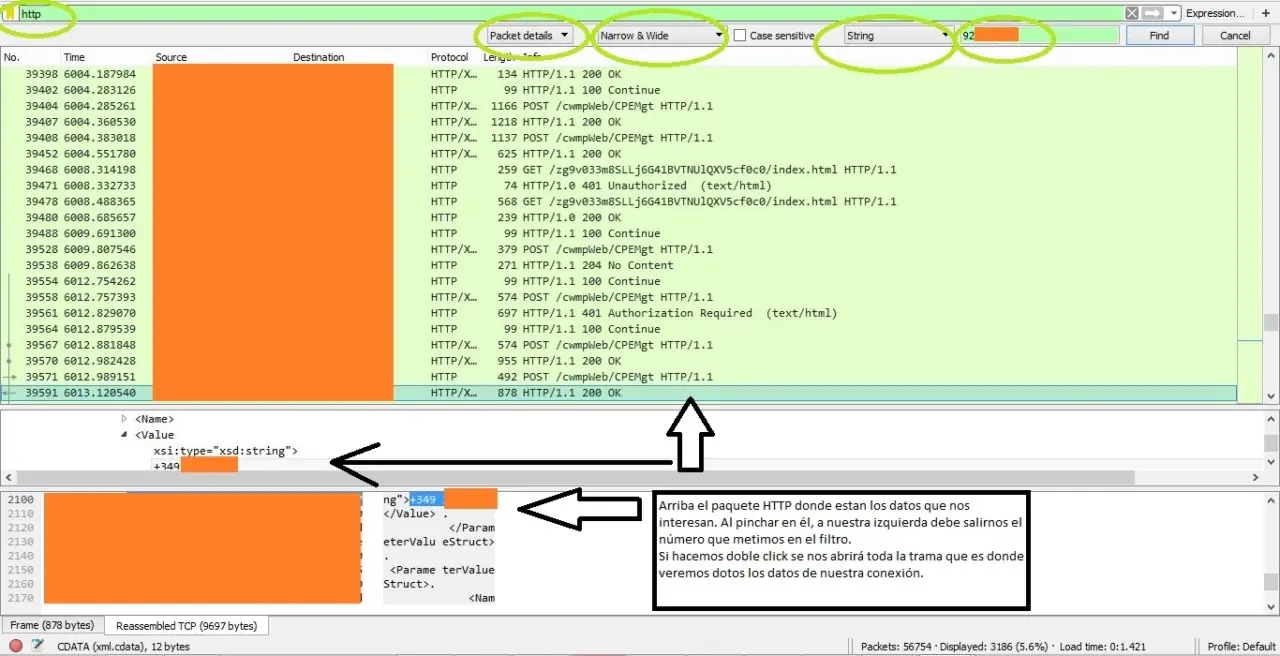
La siguiente imagen es la trama completa (después de pinchar en el paquete). Según bajemos por el código veremos los servidores SIP, las credenciales, etc…
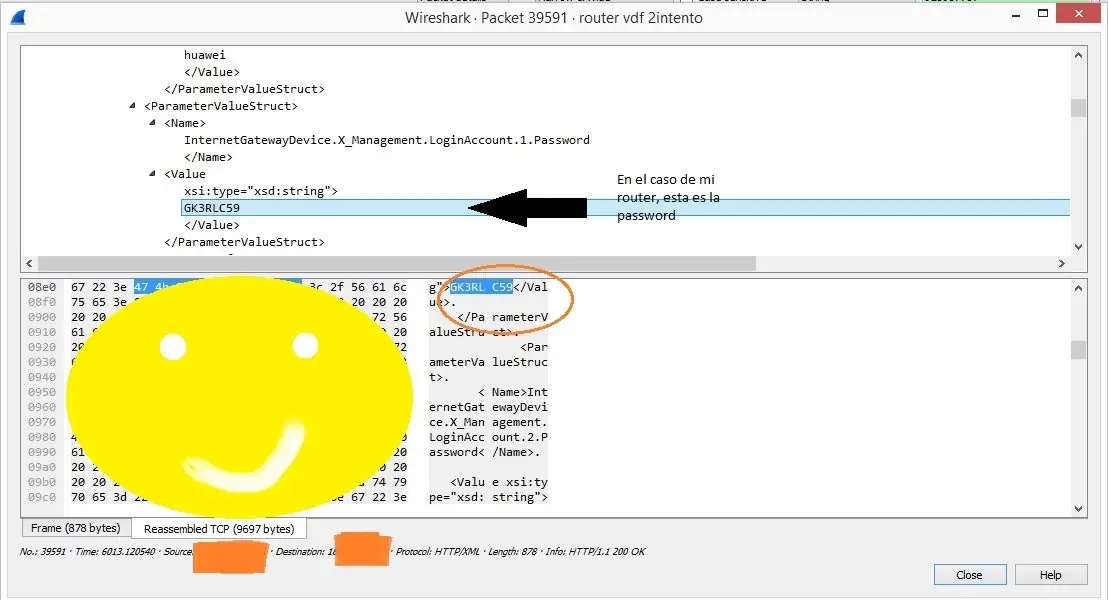
Accediendo al router
Con esto ya podemos acceder al router de Vodafone Sercomm H500-s, para poder sacar nuestra configuración, cambiar el router, lo que queramos sin estar capados.
Para quitar la ONT sólo nos hace falta el iDont, Slid o GPON. En mi caso la única ONT que he podido tocar es la l-240G-T de Alcatel-Lucent, y para sacar el iDont hay que hacerlo por Telnet o bien con el configurador de Telefónica Movistar.
Por Telnet hay que conectar nuestro PC en el puerto 1 de la ONT, desconectar la fibra (depende del firmware), y configurar nuestro equipo en el rango de la ONT.
- Ip:
192.168.1.252 - Mask:
255.255.255.0 - Gateway:
192.168.1.251
Después hacer telnet a la gateway. Hay dos opciones:
- user:
CRAFTSPERSONo esta otrarootque sin los comandos necesarios no nos lleva a ningún lado - pass:
ALC#FGUo esta otraadmin
La opción 1 y veremos el iDont de 14 dígitos que nos hace falta si queremos quitar la ONT y colocar un router de fibra como el HGU de Movistar.
Es un acceso limitado de 4 opciones, pero suficiente para ver el dato que queremos o si queremos cambiarlo .
Espero que ayude a quién lo necesite.
Si quieres hacer algún tipo de consulta sobre este tutorial, por favor, regístrate como usuario y envía tu caso con todos los detalles al foro Vodafone para que otros usuarios puedan ayudarte.